Info: Vi har skiftet til ny leverandør af Call Recording. Den nye løsning hedder Dubber Teams.
Jeres samtaler optages på samme måde som før, og lagres nu i 30 dage.
Brugere som skal kunne aflytte deres optagelser, skal aktiveres manuelt af administrator. Herefter modtager de enkelte brugere et login til den nye platform.
Hvad skal du gøre?
Er du administrator, skal du logge dig ind på selvbetjening.tdc.dk og klikke på Telefoniløsning.
Sådan aktivér du Dubber til en bruger i Selvbetjening
Gå direkte til brugeroversigten i Selvbetjening her
For at aktivere en bruger skal du gennem 4 trin:
1. Klik på Brugeroversigt
Klik på Brugeroversigt i menupunktet til venstre. Find og vælg den bruger, som du ønsker at aktivere Call Recording (Dubber) på ved at klikke på blyanten til højre.
2. Rul ned til Optag samtaler
På oversigten over den enkelte bruger fremgår sektionen ”Optag samtaler”, hvis brugeren har adgang til at optage samtaler inkluderet i sit abonnement. Klik herefter på "Rediger".
3. Aktivér Optag samtaler
Klik på "Aktivér" så knappen bliver blå. Tryk derefter på "Gem" nede i højre hjørne.
Husk på, at du kan ændre indstillinger for hvornår samtalerne optages under Aktiveringsknappen.
4. Bekræftelses e-mail
Når aktivering er udført, vil brugeren modtage en bekræftelses e-mail fra Dubber, som de skal bekræfte via et link.
Eksempel på bekræftelsesmailen
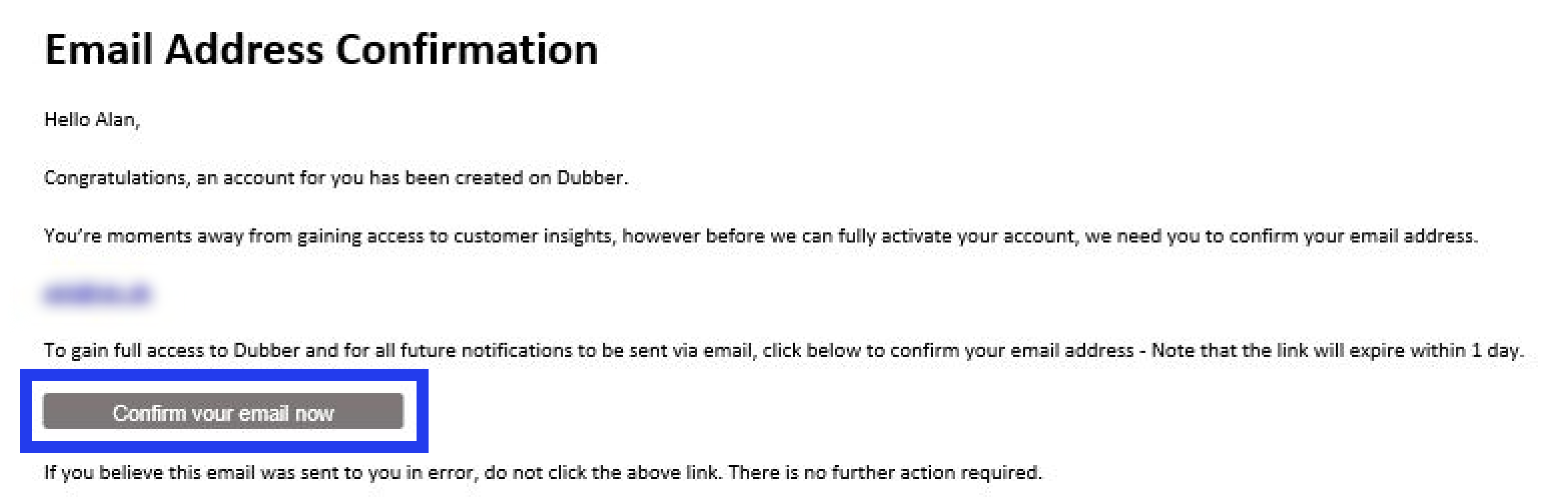
Har du gennemgået overstående, kan brugernes opkald tilgås via dubber.net.
Opkald lagret inden skiftet til Dubber vil i en begrænset periode stadig være tilgængeligt på den gamle Call Recording løsning.
Brugerne vil fortsat have adgang til at styre optagelse af deres samtaler via vores Assist app, som de har i dag.
Bemærk: Ændringer i Selvbetjening foretaget fra d. 29. maj 2023 vil ikke komme med over i den nye løsning. Dette gælder kun ændringer i forhold til optagefunktionen. Øvrig funktionalitet i Selvbetjening påvirkes ikke.
Brugervejledning til Dubber
Dubber har deres egen brugervejledning, som indeholder oplysninger om Dubber Web Platforms forskellige muligheder og funktioner. Vil du specifikt vide, hvordan man fx downloader optagelser gennem Dubber.net platformen findes det på side 27.
Guiden er letforståelig med beskrivelser og billeder. PDF-filen består af 29 sider.
Hent guiden her
Min e-mail adresse er ikke valid?
Hvis e-mail adressen, som forslås af Selvbetjening ikke er valid, kan denne ændres under Brugeroplysninger i menupunktet til venstre.
Klik først på Brugere, og derefter på Brugeroplysninger.
Find og vælg den bruger ved at klikke på blyanten til højre.
Den første sektion du vil se er Brugeroplysninger.
Klik igen på blyanten ud fra brugeroplysninger oppe i højre hjørne.
Indtast derefter ny e-mail adresse, og klik på OK for at gemme.